In diesem Tutorial zeige ich dir mehrere Möglichkeiten, wie du Gitarre und Bass direkt in StudioMini auf dem iPhone aufnehmen kannst. Wenn du lieber ein Video schaust, findest du unten die komplette Schritt-für-Schritt-Anleitung.
TL;DR – Kurzfassung
Um Gitarre mit dem iPhone in StudioMini aufzunehmen, kannst du entweder das integrierte Mikrofon verwenden oder ein USB-Audio-Interface anschließen. Du kannst mit einer akustischen Gitarre aufnehmen, dein E-Gitarren-Setup mit Mikrofon abnehmen oder direkt über einen Amp-Simulator oder Preamp gehen. StudioMini nimmt das Signal in hoher Qualität auf und erlaubt dir, mehrere Spuren zu layern, Levels und Panorama einzustellen und deinen kompletten Song aufzubauen.
Inhaltsverzeichnis
Einleitung
Gitarre oder Bass auf dem iPhone aufzunehmen war noch nie so einfach. StudioMini bietet dir mehrere flexible Möglichkeiten, überall großartige Sounds festzuhalten – egal ob du das integrierte Mikrofon, ein Audio-Interface, einen Amp-Simulator oder eine saubere DI-Kette verwendest. In diesem Guide zeige ich dir verschiedene Setups, damit du die Methode wählen kannst, die am besten zu deinem Workflow und deiner Umgebung passt.
Gitarre mit dem integrierten Mikrofon des iPhones aufnehmen
Akustische Gitarre aufnehmen (ohne Multitracking)
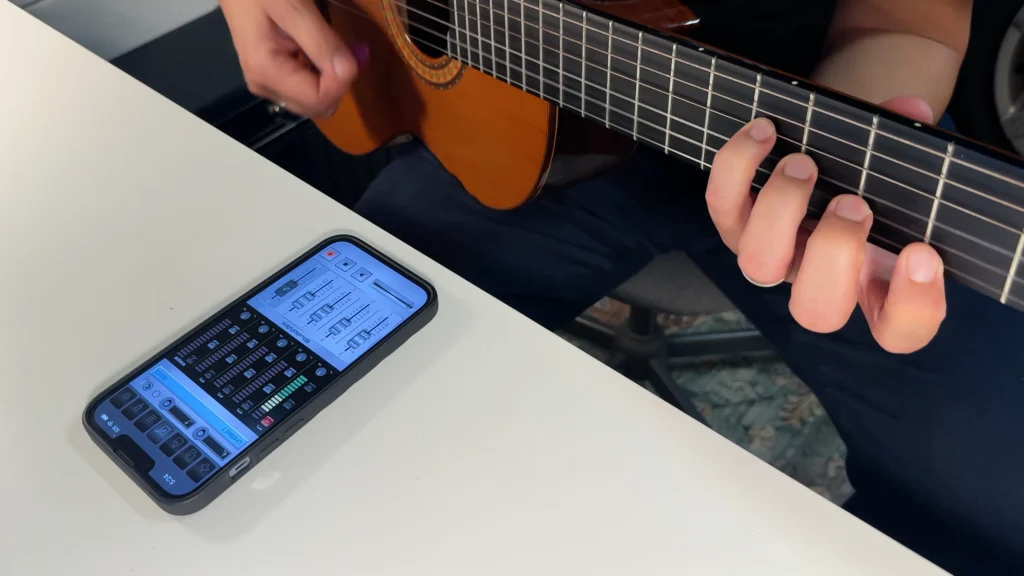
- Beginnen wir mit dem einfachsten Beispiel: Ich nehme meine akustische Gitarre mit dem integrierten iPhone-Mikrofon auf. Angenommen, ich habe gerade eine Songidee und möchte sie schnell festhalten, damit ich sie nicht vergesse.
- In StudioMini erstelle ich ein neues Projekt – Spur 1 wird automatisch für die Aufnahme aktiviert. Damit kann ich direkt auf Aufnahme tippen und loslegen.
- Ich spiele ein paar Töne und beobachte den Pegel von Spur 1, um zu sehen, wie stark das Signal ist. Dann passe ich an, wie nah das iPhone an der Gitarre sein soll – und schon bin ich bereit für die Aufnahme.
E-Gitarre und Amp mit Drum-Loop aufnehmen

- Jetzt nehmen wir etwas mit meiner E-Gitarre auf. In diesem Beispiel spiele ich durch ein paar Pedale in meinen Amp, den ich relativ leise eingestellt habe, weil ich zuhause nicht zu laut spielen kann.
- Ich habe eine Riff-Idee und möchte zu einem Drum-Loop spielen. Also suche ich mir einen passenden Loop in StudioMini aus.
- Im ersten Beispiel haben wir nur eine einzelne Idee aufgenommen – da mussten wir uns nicht mit Multitracking oder sogenanntem „Track Bleed“ beschäftigen. Jetzt, mit Drums im Playback, müssen wir darauf achten, dass die aufgenommenen Spuren isoliert sind, sodass die Drums nicht versehentlich mit auf die Gitarrenspur aufgenommen werden.
- Beim Multitracking sind Kopfhörer Pflicht – sonst wird das Playback wieder ins Mikrofon aufgenommen und landet unerwünscht auf deiner Spur. Ich verwende einen einfachen 3,5-mm-auf-USB-C-Adapter und schließe kabelgebundene Kopfhörer an.
- Noch ein wichtiger Punkt: Die Kopfhörer müssen kabelgebunden sein, da Bluetooth eine unvermeidliche Audio-Latenz hat. Mit dieser Latenz aufzunehmen würde deine Performance „off“ wirken – von völlig daneben bis subtil störend. Kabelgebunden ist hier also eindeutig die bessere Wahl.
- Der Adapter stellt nur einen Stereo-Ausgang bereit – das Eingangssignal kommt also weiterhin vom integrierten Mikrofon des iPhones.
- Ich positioniere mein iPhone erneut in der Nähe des Amps und nutze den Pegel in StudioMini, um die optimale Entfernung zu finden – nicht zu leise, aber auch nicht im roten Bereich.
- Alles bereit – Zeit für die Aufnahme!
Gitarre mit einem Audio-Interface aufnehmen
Einen mikrofonierten Gitarrenamp mit einem Audio-Interface aufnehmen

- Als Nächstes möchte ich das Riff wie einen richtigen Song produzieren – entweder um in StudioMini ein hochwertiges Demo zu erstellen oder um die Spuren einem Produzenten weiterzugeben, der sie in Logic, Pro Tools oder anderen DAWs weiterbearbeitet.
- Ich gehe von der Gitarre in meine Pedale, dann in den Amp. Diesen nehme ich mit einem Mikrofon ab, gehe per XLR in mein USB-Audio-Interface (mit integriertem Preamp) und verbinde das Interface anschließend per USB-C-Kabel mit meinem iPhone. Meine Kopfhörer stecken ebenfalls im Interface.
- Da wir multitracken, muss ich alle Spuren sauber hören können – also brauche ich Monitoring. Mit einem Audio-Interface habe ich zwei Optionen: Hardware-Monitoring direkt über das Interface oder Software-Monitoring in StudioMini. Beides funktioniert super, und du kannst ausprobieren, was in deiner Umgebung besser passt. Das Software-Monitoring in StudioMini ist besonders praktisch, wenn dein Interface oder Mixer kein direktes Monitoring bietet.
- Alles eingerichtet – los geht’s mit der Aufnahme!
Mit Amp-Simulator direkt aufnehmen
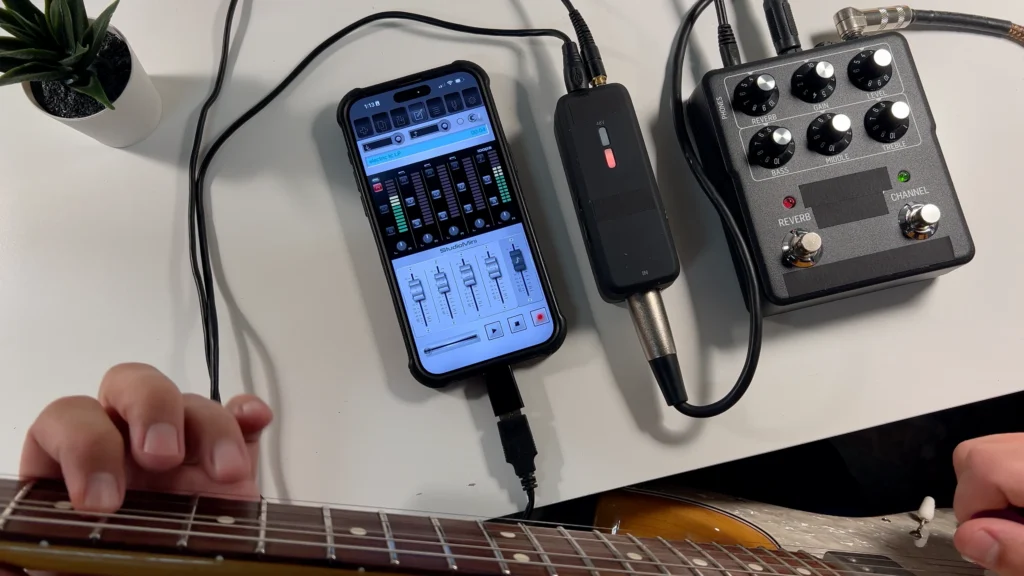
- Jetzt gehen wir direkt – ideal, wenn ich meinen Amp nicht verwenden kann, z. B. im Hotel oder in einer Wohnung, aber trotzdem einen professionellen Sound aufnehmen möchte.
- Ich mache dasselbe Setup wie zuvor, nur mit einem Amp-Simulator.
- Mein Simulator bietet Overdrive und Reverb – daher brauche ich diesmal keine Pedale. Ich gehe mit der Gitarre direkt in den Simulator, dann in ein kleines, batteriebetriebenes USB-Audio-Interface, das mit meinem iPhone verbunden ist. Kopfhörer kommen wieder ins Interface.
- Alles bereit – aufnehmen!
Bass per DI mit Mixer oder Preamp aufnehmen

- Jetzt kommt der Bass dazu!
- Hier brauche ich keinen Amp-Simulator – ich möchte einfach einen vollen, klaren DI-Ton. Ich nutze einen kleinen Mixer als Preamp, schließe meinen Bass an Kanal 1 an und stelle den Gain so ein, dass ein sauberer, kräftiger Pegel in StudioMini ankommt.
- Dann verbinde ich den Mixer mit meinem portablen Audio-Interface, das wiederum ans iPhone geht. Die Kopfhörer stecken wie immer im Interface.
- Und das war’s auch schon – Zeit für die Aufnahme!
Fazit
Diese Beispiele zeigen dir verschiedene effektive Wege, um Gitarre oder Bass mit StudioMini auf deinem iPhone aufzunehmen. Egal ob du schnell eine akustische Idee festhältst, einen Amp mikrofonierst, direkt über einen Amp-Simulator gehst oder Bass per DI aufnimmst – StudioMini gibt dir die Tools, um schnell und kreativ zu arbeiten. Experimentiere ruhig mit verschiedenen Setups, um herauszufinden, welche Methode am besten zu deinem Stil und deiner Umgebung passt.
Wenn dir dieser Guide geholfen hat, findest du im Blog weitere StudioMini-Tutorials, die tiefer in Recording-Techniken und Workflows eintauchen.
StudioMini herunterladen
Bist du bereit, auf deinem iPhone aufzunehmen? StudioMini hilft dir dabei, Ideen schnell festzuhalten, mehrere Spuren zu layern und überall hochwertige Recordings zu erstellen. Lade die App kostenlos im App Store herunter.